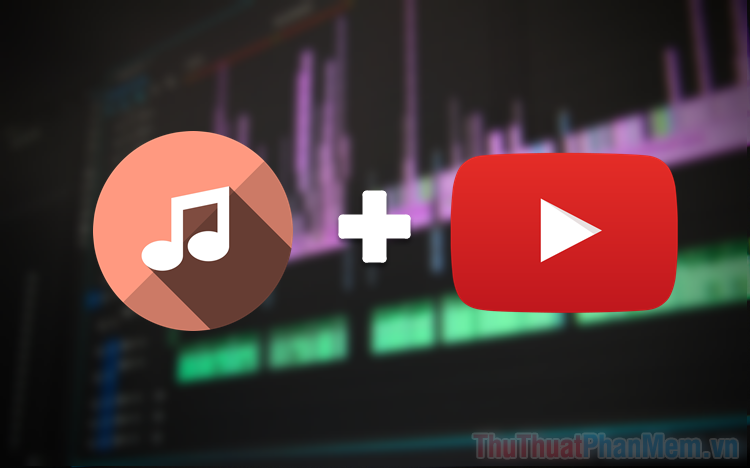Cách xoay Video trong ProShow Producer
Đối với những Video bị xoay ngược, không đúng chiều, lệch thì các bạn cần xoay lại để làm việc hiệu quả. Trong bài viết này, Thủ thuật phần mềm sẽ hướng dẫn các bạn cách xoay Video bằng ProShow Producer.

Bước 1: Đầu tiên các bạn cần mở phần mềm ProShow Producer và tiến hành kéo Video cần chỉnh sửa xuống thanh Timeline làm việc.
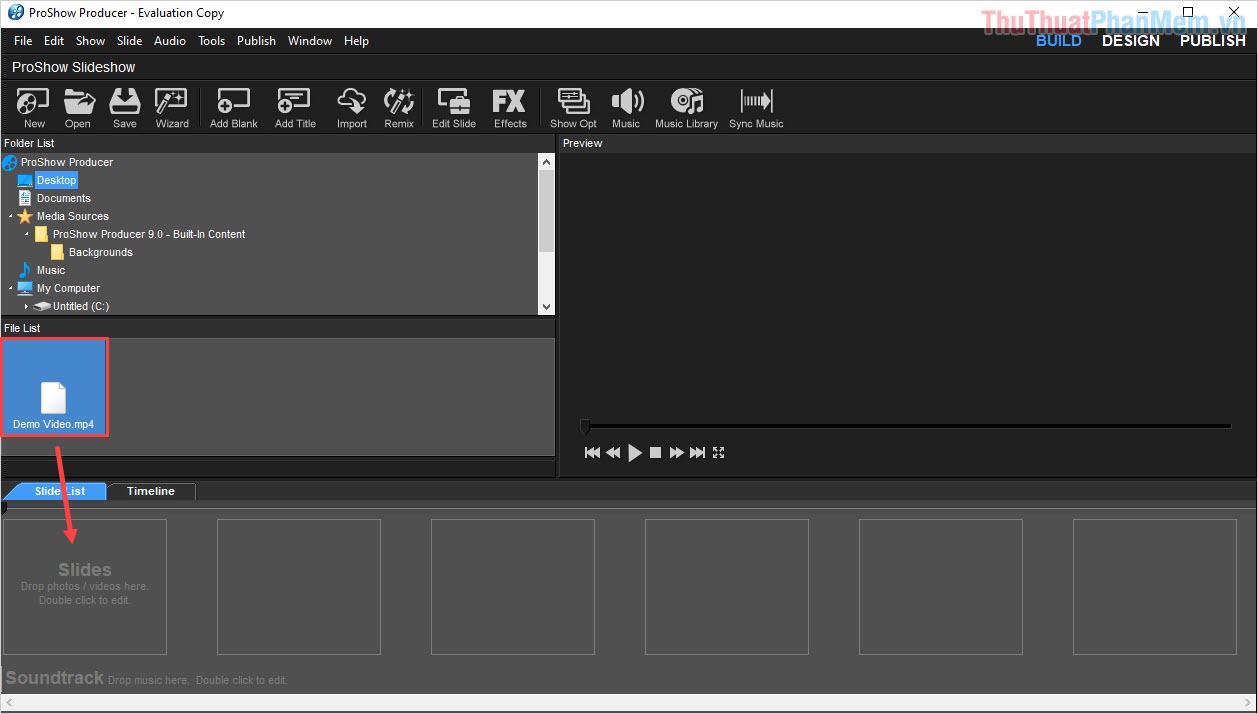
Bước 2: Sau đó các bạn Click đúp chuột trái vào Video trên Timeline để mở Slide Options.
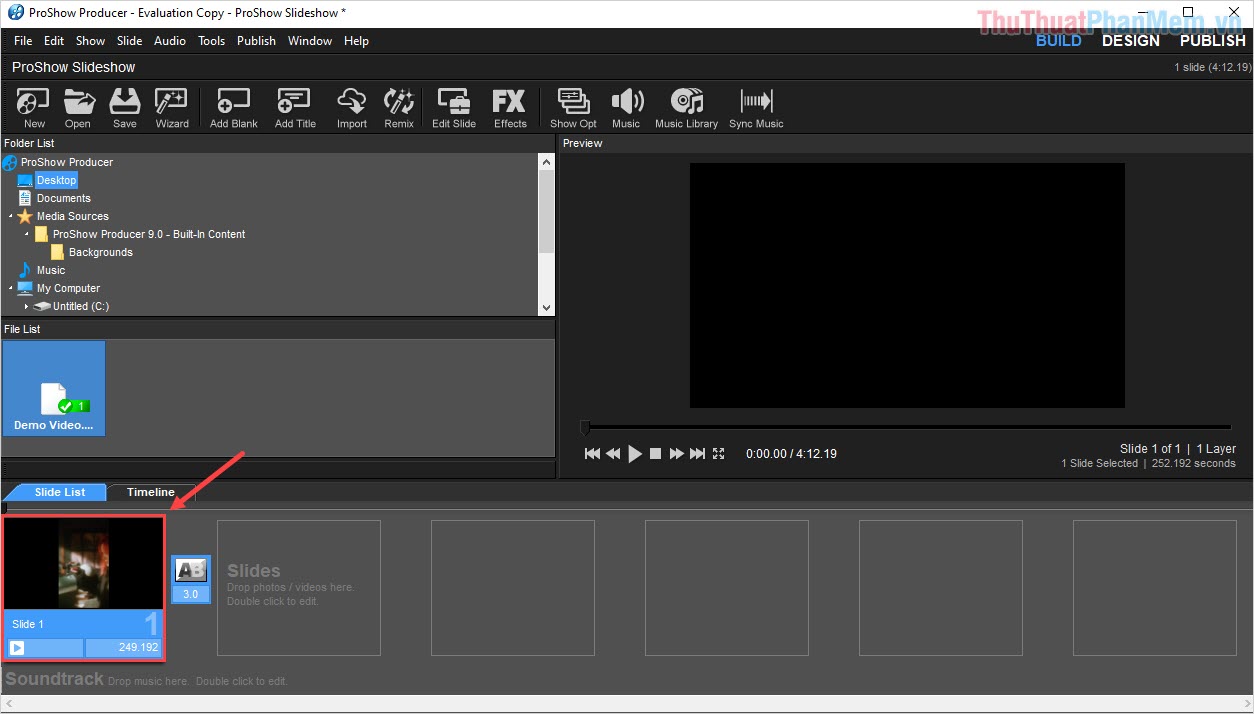
Bước 3: Khi cửa sổ Slide Options xuất hiện thì các bạn chọn Video ở trong mục Layers để tiến hành chỉnh sửa chúng.
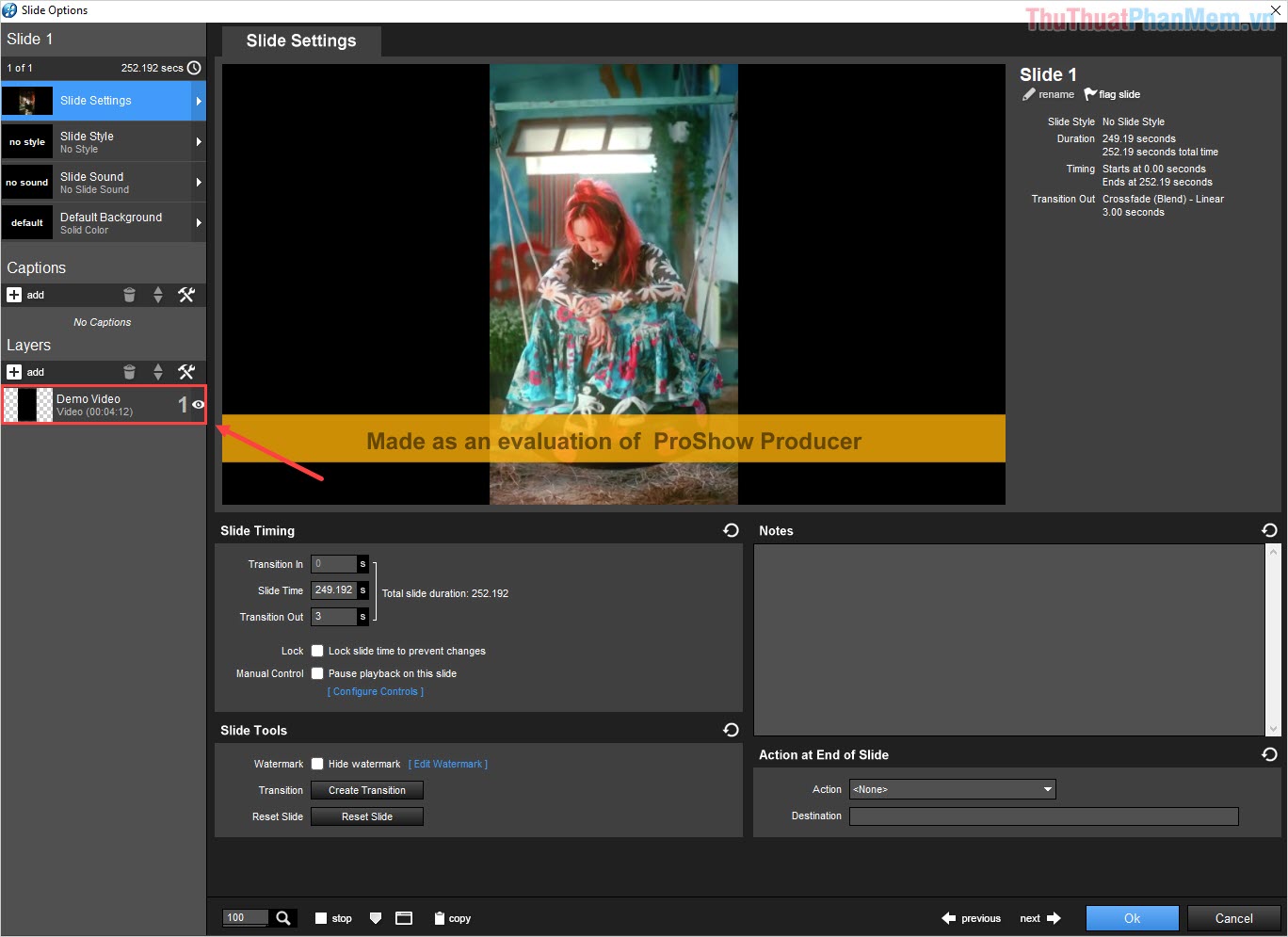
Bước 4: Khi cửa sổ Layer Settings xuất hiện, các bạn tiến hành Click vào những biểu tượng Xoay tròn để tiến hành xoay Video theo hướng của mình mong muốn.
Trong trường hợp các bạn muốn xoay Video theo hướng nhất định hoặc tự động xoay đúng theo các góc vuông thì các bạn hãy giữ phím Shift trong khi xoay.
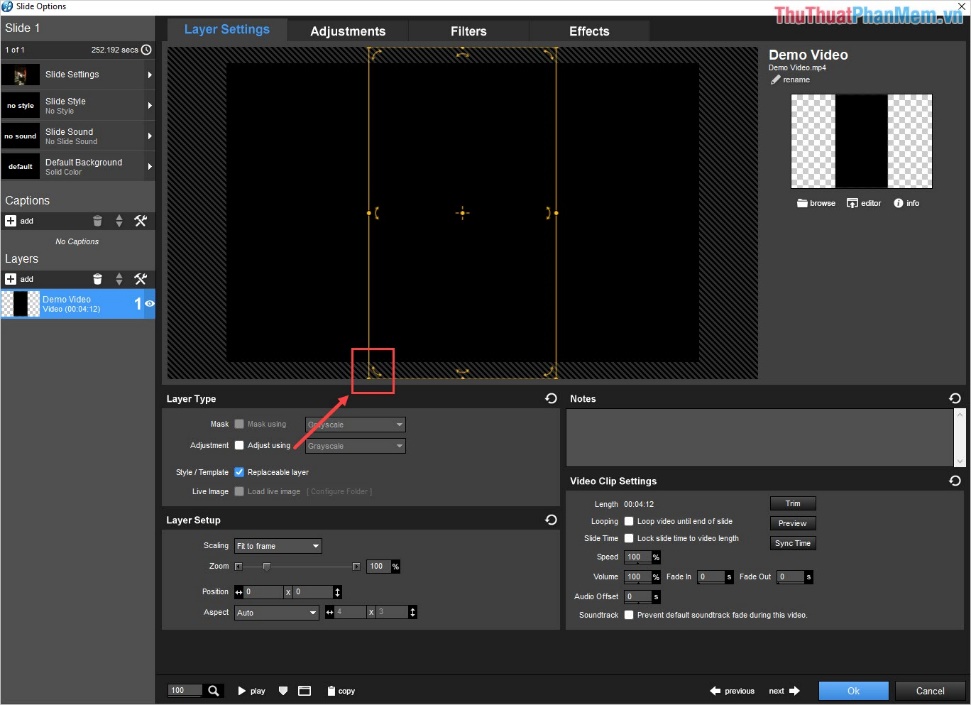
Bước 5: Sau khi xoay Video xong, các bạn tiếp tục nhấn vào các điểm tròn ở góc để điều chỉnh lại kích thước của Video sao cho phù hợp với khung hình nhất có thể.
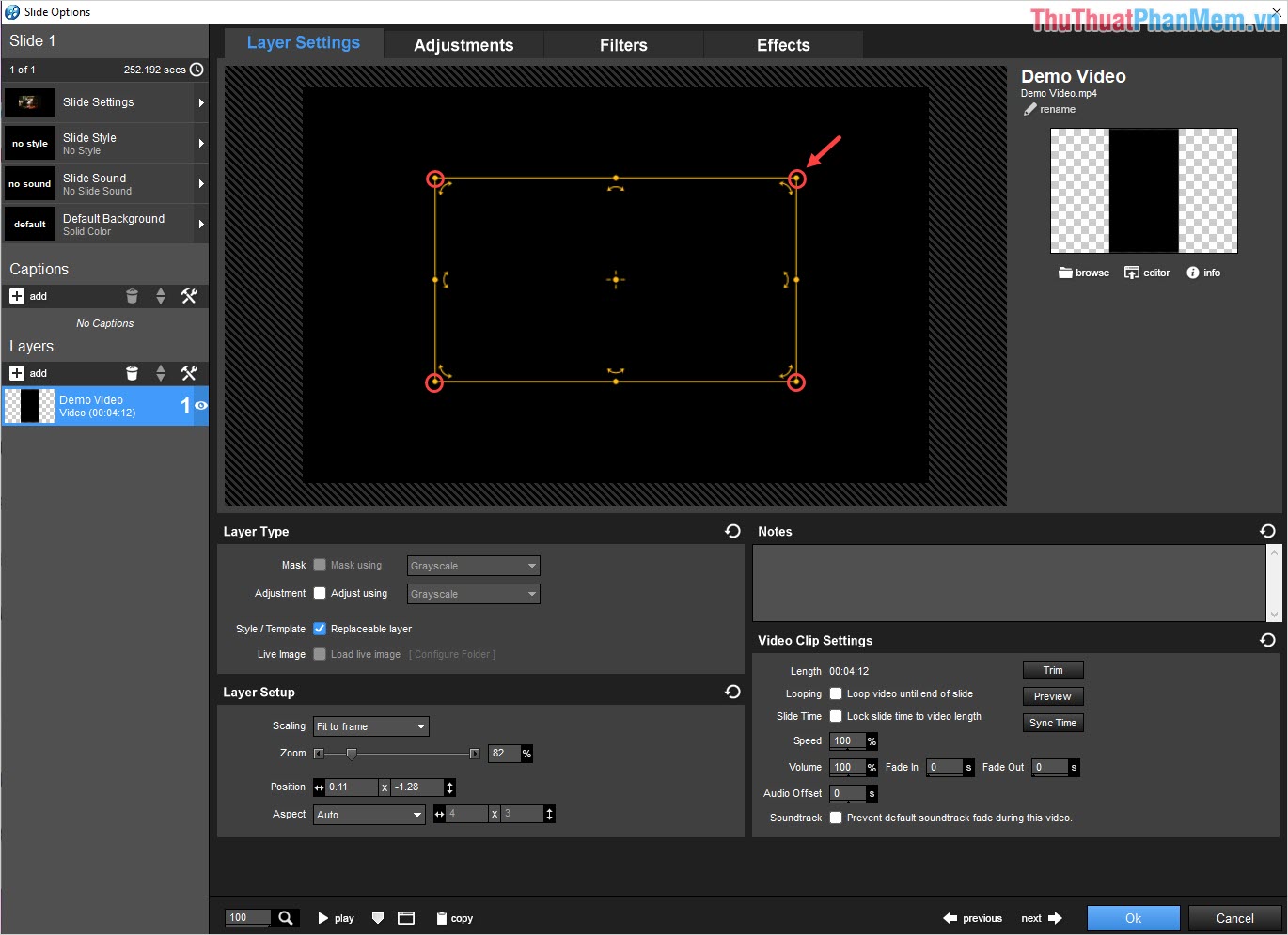
Bước 6: Sau khi hoàn tất các thao tác trên, các bạn tiến hành nhấn nút Cách (Space) trên bàn phím để xem thử Video xem đã phù hợp chưa.
Nếu như Video đã xoay đúng hướng và kích thước phù hợp thì các bạn hãy chọn OK để hoàn tất việc xoay Video.
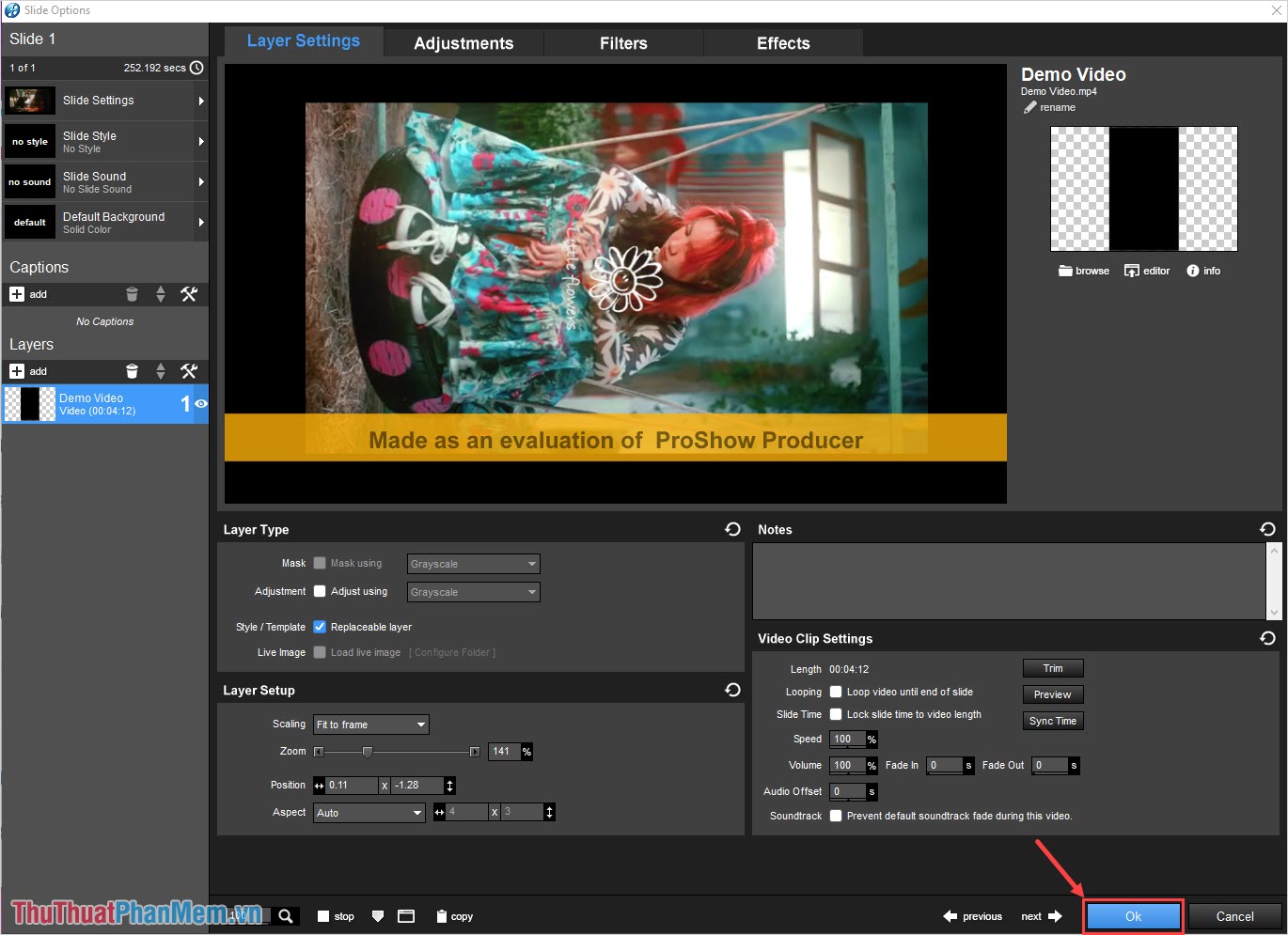
Như vậy là các bạn đã hoàn tất việc xoay Video trên phẩn mềm ProShow Producer.
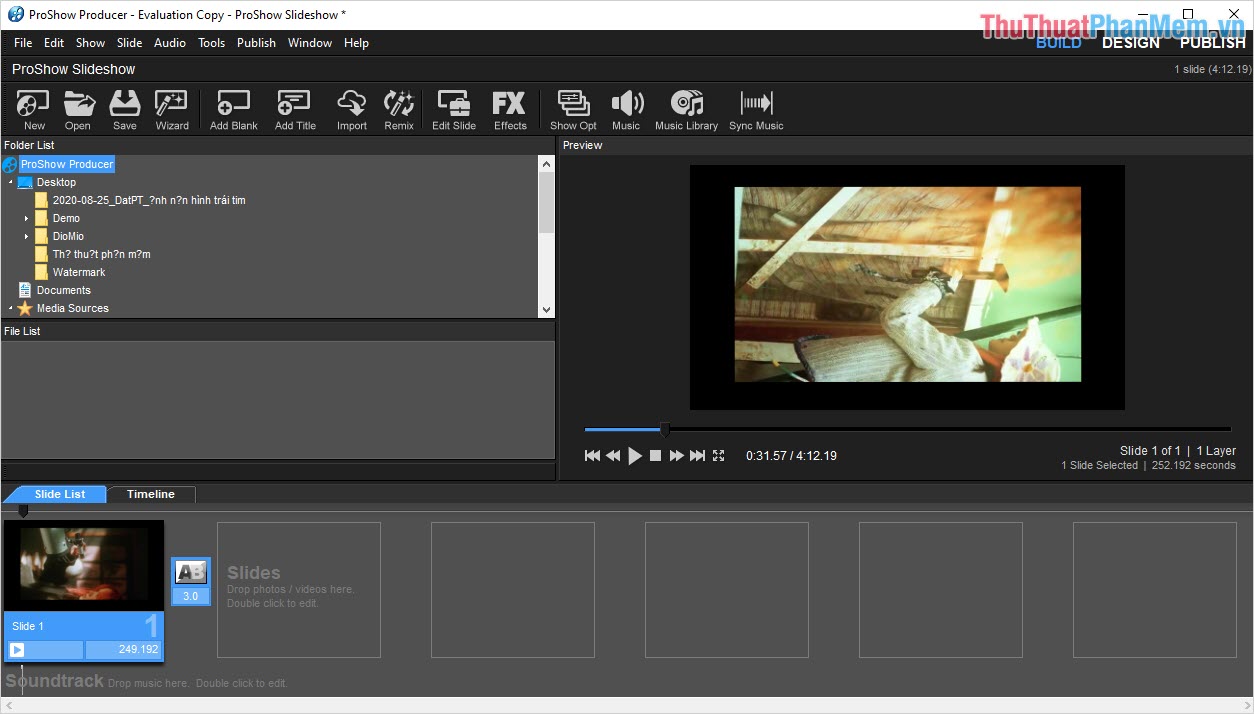
Trong bài viết này, Thủ thuật phần mềm đã hướng dẫn các bạn cách xoay Video trong phần mềm ProShow Producer nhanh chóng và chuẩn xác nhất. Chúc các bạn một ngày vui vẻ!